Pernahkah Anda mengalami sistem error saat menggunakan Windows 10? Windows 10 Anda terasa sangat lambat? Sering mendapatkan pesan error “file corrupted” atau “file missing” saat baru menyalakan Windows 10? Jika Ya, maka Anda sudah datang ke halaman yang tepat. Pada tutorial kali ini AplikasiPC akan membahas salah satu cara untuk memperbaiki kerusakan Windows 10, yang salah satunya disebabkan karena file sistem yang rusak atau hilang.
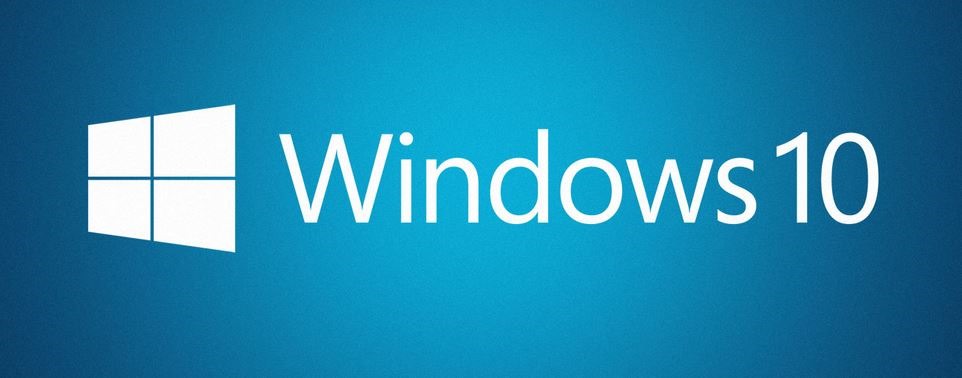
Logo Windows 10
File sistem Windows 10 dapat menjadi rusak maupun hilang karena berbagai alasan. Penyebab paling sering yang mengakibatkan rusaknya sistem Windows 10 ialah virus. File sistem Windows 10 juga dapat menjadi corrupt saat kita menggunakan aplikasi modifier yang biasanya digunakan untuk mengubah tampilan Windows. Cara paling mudah dan paling mujarab untuk memperbaiki kerusakan tersebut tentu saja dengan mengganti file sistem yang rusak dengan aslinya.
Di Windows 10, Microsoft menyediakan tool yang dapat kita gunakan untuk mengecek serta memperbaiki file sistem yang rusak / missing / corrupt. Kita tidak perlu lagi menginstall aplikasi tambahan untuk menggunakan tool tersebut, karena tool yang akan kita gunakan kali ini sudah terinstall di dalam sistem Windows itu sendiri. Sayangnya, tool ini tidak memiliki antarmuka sehingga kita harus menggunakan Command Prompt untuk menjalankannya.
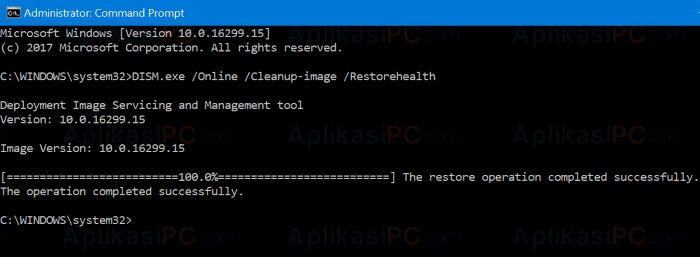
DISM.exe
Cara yang akan kita gunakan di bawah ini tidak mempengaruhi file selain milik Windows itu sendiri. File dokumen, musik, dan lainnya akan tetap aman ditempatnya. Pengaturan yang sudah Anda buat di Windows 10 juga tidak akan tersentuh sehingga Anda tidak perlu repot-repot lagi mengatur ulang Windows 10 Anda.
Tool repair di bawah ini tidak hanya berguna untuk memperbaiki file sistem Windows 10 yang corrupted, namun juga berguna saat Windows 10 Anda rusak namun tidak jelas dimana letak kerusakannya.
Ikuti langkah-langkah di bawah ini untuk memperbaiki memperbaiki file corrupted / missing di Windows 10.
Memperbaiki File Corrupted / Missing di Windows 10
Langkah 1: Buka Command Prompt dengan hak akses Administrator. Caranya, ketik CMD di Start Menu lalu klik kanan opsi Command Prompt dan klik Run as Administrator.

Membuka Command Prompt Windows 10
Klik tombol Yes saat muncul dialog User Account Control.
Langkah 2: Setelah jendela Command Prompt terbuka, ketik perintah di bawah ini di ikuti dengan Enter setelahnya.
DISM.exe /Online /Cleanup-image /Restorehealth
Selanjutnya
DISM.exe
akan mulai memindai file sistem Windows Anda. Jika ditemukan kesalahan,
DISM.exe
akan langsung memperbaiki file tersebut. Setelah selesai, pesan “Restore operation completed successfully” akan muncul.
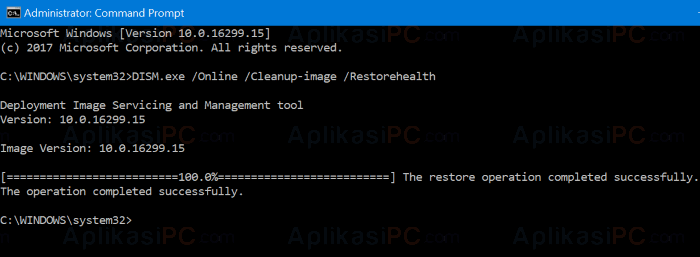
DISM.exe
Langkah 3: Setelah perintah di atas sukses dijalankan, masukan perintah di bawah ini di ikuti dengan Enter setelahnya.
sfc /scannow
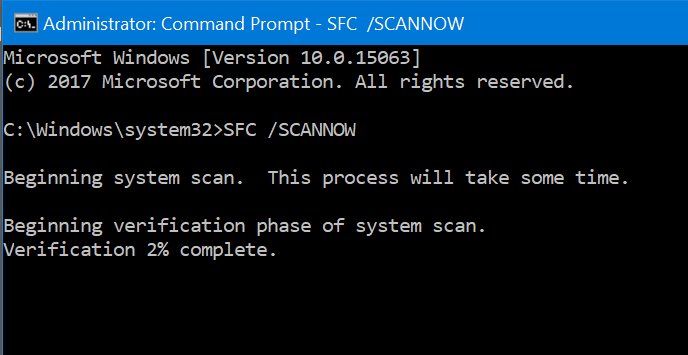
SFC
Biasanya perintah di atas akan memakan waktu sekitar 10 menit. Restart komputer Anda setelah perintah di atas sukses dijalankan.

mas. kalau tulisannya “windows resource protection found corrupt files but was unable to fix some of them. details are included in the cbs.log windir\logs\cbs\cbs.log. sy harus gimana yah ? agar tidak corupt lagi file file excel nya sebaiknya melakukan apa yah ? sy uda backup file nya ternyata percuma krn file backup pun kena corupt ,kyk ngelink gitu. padahal buka nya pakai komputer lain. mohon petunjuknya.
Coba Show hidden files mas, sepertinya kena virus
Gan saya lakukan cara ini setelah laptop saya sering blue screen gara2 instal game seri 32bit sedangkan laptop saya menjalankan 64bit gara hal itu saya merubah pengaturan di cmd jadi 32bit alhasil laptop saya jadi sering blue screen saat kondisi standby atau didiamkan apakah cara ini bisa memperbaiki seperti semula
Sebenarnya install aplikasi/game 32-bit di sistem 64-bit seharusnya ngga masalah mas.. Kemungkinan cara ini ngga bisa mas, krn bkn corrupt / hilang..
Kenapa ya min, setelah beres langkah 1 dan langkah 2 tapi hasilnya error,
Error: 0x800f081f
The source files could not be found.
Use the “Source” option to specify the location of the files that are required to restore the feature. For more information on specifying a source location, see http://go.microsoft.com/fwlink/?LinkId=243077.
The DISM log file can be found at C:\windows\Logs\DISM\dism.log
kalau pas langkah 3 ga ada masalah. Step apa lagi yah min, makasih.
Pakai perintah ini mas (perlu file instalasi Windows 10):
Ubah
E:sourcesinstall.wimke lokasi dimana file instalasi Windows 10 terletakmas mau tanya kalo langkah berikut bisa buat benerin file corrupt format RAW gak
Ngga bisa mas
Kira-kira file-file ms word, pdf, pwerpoint yang tiba” gak bisa dibuka karena corrupt, setelah langkah ini selesai bisa kembali dibuka nggak ?
Ngga bisa mas, di atas cuma buat file sistem
Punya saya sudah 5 jam kok baru 35% biasa nya kenapa y kak
Coba restart & di ulang mas jika Windows belum normal
Bang kalau saya kembalikan data pake aplikasi Recoverit tapi file wordnya invalid bisa dibenarkan dengan cara ini ya?
Ngga bisa mas
Bang udh selesai 100% tapi error 0x800f0906 itu knapa ya.?
Coba cek ini mas:
https://support.microsoft.com/id-id/help/2734782/net-framework-3-5-installation-error-0x800f0906-0x800f081f-0x800f0907
Mas kenapa ya leptop saya abis update nih , terus besok” nya winrar nya jadi wordpad ini gmna nyari winrarnya
Winrarnya ilang
Di install kembali mas
Saya udh ikutin perintah pertama,di 85% itu berhenti dan ada tulisan erorr :1085 di bawahnya, prosesnya juga lama hampir 1 jamitu knapa ya kak. Mohon di bantu,
Habis saya coba di perintah ke dua, succes, namjn prosesnya lama, itu knp jga ya kak. Mohon di beri pencerahan
Kalo misal file word tiba tiba tipe nya jd lokas itu kenapa ya, mohon pencerahannga
Kena ransomware mas
Cara memulihkan file yang typenya jadi MERL bisa dengan cara DSIM diatas mas?
Kena ransomware yah mas? Kalo file sistem mungkin bisa pulih mas, selain itu ngga bisa..
Gan saya mau nanya kalo error code 0xc00000e
itu kenapa ya, saya sudah instal ulang beberapa jam blue screen muncul tulisan itu lagi, mohon bantuan nya gan
Biasanya karena boot record nya rusak mas.. Pakai perintah
Bootrec.exe /FixMbrdi CMD. CMD bisa di buka melalui media instalasi Windows, di Repair Your Computermas apakah setelah saya mengikuti cara ini saya bisa mneginstall game dan tidak corrupt lagi?
Kalau corrupt dari game-nya, tidak bisa dengan cara di atas.
Mas , saya udah coba tapi ga bisa kenapa ya
Boleh dijelaskan lebih detail tidak bisanya karena apa?
Harus terkoneksi internet atau tidak?
Tidak harus
Kok lama yaa, stuck di 20,0 %??
Biasanya berjalan sekitar 15 menit
Kak saya baru nulis DISM.exe tp kepencet enternya, cara ngembaliinnya gmna yh kak??? trus itu DISM.exe nya pakai spasi gk? ke strepnya itu??? trus online??
Untuk membatalkan tekan ctrl + c mas, lalu ulang perintah yang benar
Di langkah ke 2 kok lama ya stuck 20%
dengan cara ini apakah software yg sudah terinstall ikut hilang?
Ga hilang mas
Gan saya lakukan cara ini sebelumnya karna saya mengisntal game yang dijalankan 32bit sedangkan laptop saya 64bit dan setelah melakukan hal ini lewat cmd laptop saya sering blue screen saat dalam kondisi standby apakah cara ini bisa memperbaiki masalah tersebut